USB OPEL MOKKA 2014 Infotainment-Handbuch (in German)
[x] Cancel search | Manufacturer: OPEL, Model Year: 2014, Model line: MOKKA, Model: OPEL MOKKA 2014Pages: 237, PDF-Größe: 4.85 MB
Page 140 of 237
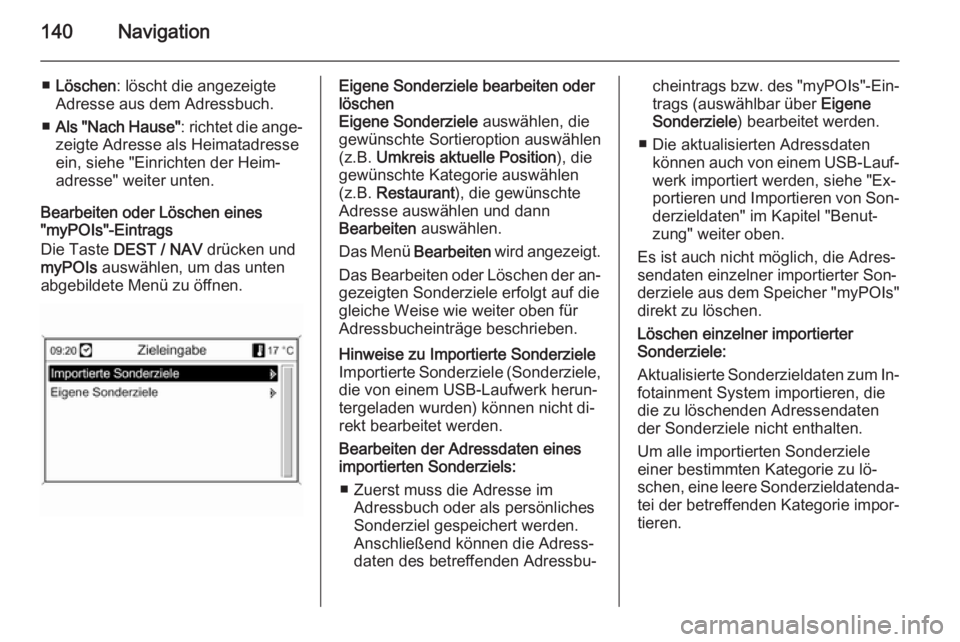
140Navigation
■Löschen : löscht die angezeigte
Adresse aus dem Adressbuch.
■ Als "Nach Hause" : richtet die ange‐
zeigte Adresse als Heimatadresse ein, siehe "Einrichten der Heim‐adresse" weiter unten.
Bearbeiten oder Löschen eines
"myPOIs"-Eintrags
Die Taste DEST / NAV drücken und
myPOIs auswählen, um das unten
abgebildete Menü zu öffnen.Eigene Sonderziele bearbeiten oder
löschen
Eigene Sonderziele auswählen, die
gewünschte Sortieroption auswählen
(z.B. Umkreis aktuelle Position ), die
gewünschte Kategorie auswählen
(z.B. Restaurant ), die gewünschte
Adresse auswählen und dann
Bearbeiten auswählen.
Das Menü Bearbeiten wird angezeigt.
Das Bearbeiten oder Löschen der an‐ gezeigten Sonderziele erfolgt auf die
gleiche Weise wie weiter oben für
Adressbucheinträge beschrieben.Hinweise zu Importierte Sonderziele
Importierte Sonderziele (Sonderziele,
die von einem USB-Laufwerk herun‐
tergeladen wurden) können nicht di‐
rekt bearbeitet werden.
Bearbeiten der Adressdaten eines
importierten Sonderziels:
■ Zuerst muss die Adresse im Adressbuch oder als persönliches
Sonderziel gespeichert werden.
Anschließend können die Adress‐
daten des betreffenden Adressbu‐cheintrags bzw. des "myPOIs"-Ein‐ trags (auswählbar über Eigene
Sonderziele ) bearbeitet werden.
■ Die aktualisierten Adressdaten können auch von einem USB-Lauf‐
werk importiert werden, siehe "Ex‐
portieren und Importieren von Son‐ derzieldaten" im Kapitel "Benut‐zung" weiter oben.
Es ist auch nicht möglich, die Adres‐
sendaten einzelner importierter Son‐ derziele aus dem Speicher "myPOIs" direkt zu löschen.
Löschen einzelner importierter
Sonderziele:
Aktualisierte Sonderzieldaten zum In‐
fotainment System importieren, die
die zu löschenden Adressendaten
der Sonderziele nicht enthalten.
Um alle importierten Sonderziele
einer bestimmten Kategorie zu lö‐
schen, eine leere Sonderzieldatenda‐ tei der betreffenden Kategorie impor‐
tieren.
Page 141 of 237
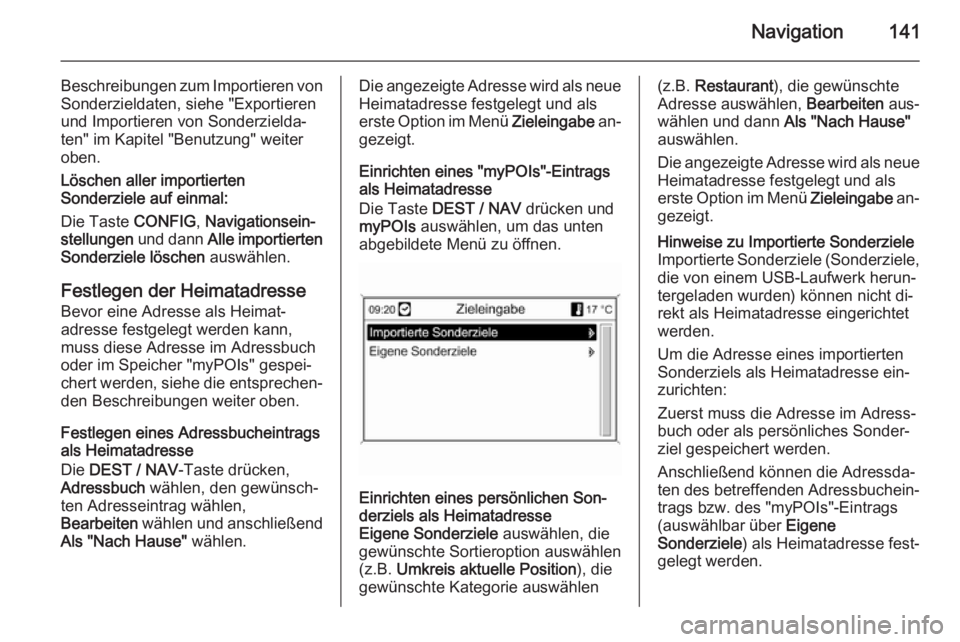
Navigation141
Beschreibungen zum Importieren von
Sonderzieldaten, siehe "Exportieren
und Importieren von Sonderzielda‐
ten" im Kapitel "Benutzung" weiter
oben.
Löschen aller importierten
Sonderziele auf einmal:
Die Taste CONFIG, Navigationsein‐
stellungen und dann Alle importierten
Sonderziele löschen auswählen.
Festlegen der Heimatadresse Bevor eine Adresse als Heimat‐
adresse festgelegt werden kann,
muss diese Adresse im Adressbuch
oder im Speicher "myPOIs" gespei‐
chert werden, siehe die entsprechen‐
den Beschreibungen weiter oben.
Festlegen eines Adressbucheintrags
als Heimatadresse
Die DEST / NAV -Taste drücken,
Adressbuch wählen, den gewünsch‐
ten Adresseintrag wählen,
Bearbeiten wählen und anschließend
Als "Nach Hause" wählen.Die angezeigte Adresse wird als neue
Heimatadresse festgelegt und als
erste Option im Menü Zieleingabe an‐
gezeigt.
Einrichten eines "myPOIs"-Eintrags
als Heimatadresse
Die Taste DEST / NAV drücken und
myPOIs auswählen, um das unten
abgebildete Menü zu öffnen.Einrichten eines persönlichen Son‐
derziels als Heimatadresse
Eigene Sonderziele auswählen, die
gewünschte Sortieroption auswählen
(z.B. Umkreis aktuelle Position ), die
gewünschte Kategorie auswählen(z.B. Restaurant ), die gewünschte
Adresse auswählen, Bearbeiten aus‐
wählen und dann Als "Nach Hause"
auswählen.
Die angezeigte Adresse wird als neue Heimatadresse festgelegt und als
erste Option im Menü Zieleingabe an‐
gezeigt.Hinweise zu Importierte Sonderziele
Importierte Sonderziele (Sonderziele,
die von einem USB-Laufwerk herun‐
tergeladen wurden) können nicht di‐
rekt als Heimatadresse eingerichtet
werden.
Um die Adresse eines importierten Sonderziels als Heimatadresse ein‐
zurichten:
Zuerst muss die Adresse im Adress‐
buch oder als persönliches Sonder‐ ziel gespeichert werden.
Anschließend können die Adressda‐
ten des betreffenden Adressbuchein‐ trags bzw. des "myPOIs"-Eintrags
(auswählbar über Eigene
Sonderziele ) als Heimatadresse fest‐
gelegt werden.
Page 153 of 237
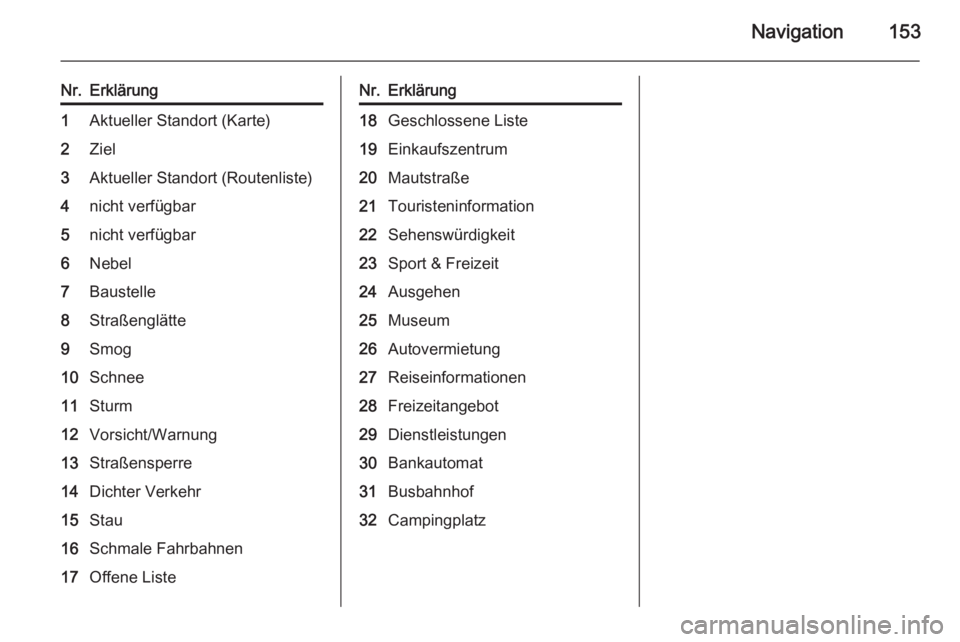
Navigation153
Nr.Erklärung1Aktueller Standort (Karte)2Ziel3Aktueller Standort (Routenliste)4nicht verfügbar5nicht verfügbar6Nebel7Baustelle8Straßenglätte9Smog10Schnee11Sturm12Vorsicht/Warnung13Straßensperre14Dichter Verkehr15Stau16Schmale Fahrbahnen17Offene ListeNr.Erklärung18Geschlossene Liste19Einkaufszentrum20Mautstraße21Touristeninformation22Sehenswürdigkeit23Sport & Freizeit24Ausgehen25Museum26Autovermietung27Reiseinformationen28Freizeitangebot29Dienstleistungen30Bankautomat31Busbahnhof32Campingplatz
Page 176 of 237
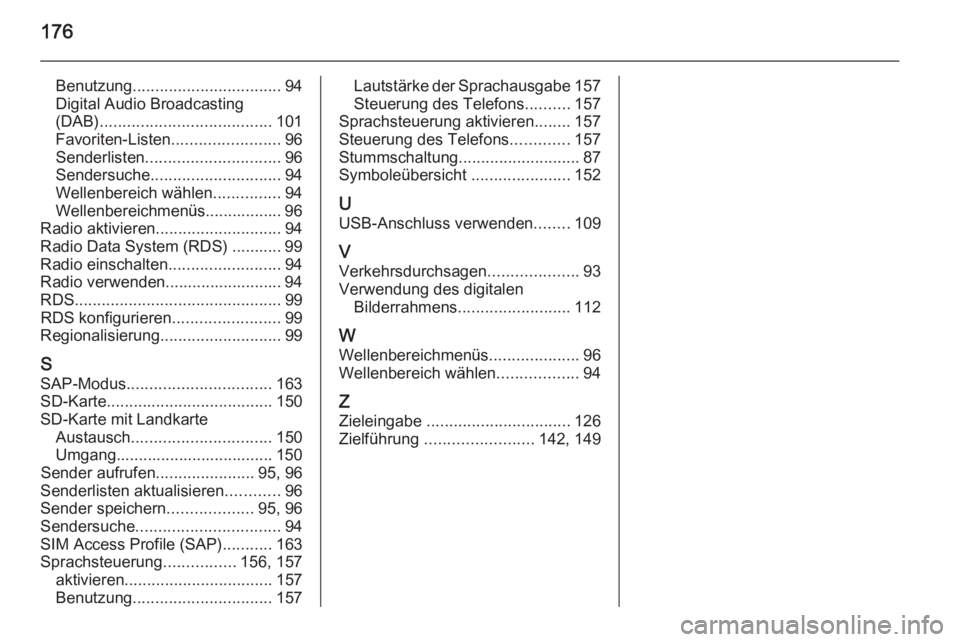
176
Benutzung................................. 94
Digital Audio Broadcasting
(DAB) ...................................... 101
Favoriten-Listen ........................96
Senderlisten .............................. 96
Sendersuche ............................. 94
Wellenbereich wählen ...............94
Wellenbereichmenüs................. 96
Radio aktivieren ............................ 94
Radio Data System (RDS) ........... 99
Radio einschalten .........................94
Radio verwenden.......................... 94
RDS .............................................. 99
RDS konfigurieren ........................99
Regionalisierung ........................... 99
S
SAP-Modus ................................ 163
SD-Karte ..................................... 150
SD-Karte mit Landkarte Austausch ............................... 150
Umgang................................... 150
Sender aufrufen ......................95, 96
Senderlisten aktualisieren ............96
Sender speichern ...................95, 96
Sendersuche ................................ 94
SIM Access Profile (SAP) ...........163
Sprachsteuerung ................156, 157
aktivieren ................................. 157
Benutzung ............................... 157Lautstärke der Sprachausgabe 157
Steuerung des Telefons ..........157
Sprachsteuerung aktivieren ........157
Steuerung des Telefons .............157
Stummschaltung ........................... 87
Symboleübersicht ......................152
U USB-Anschluss verwenden ........109
V Verkehrsdurchsagen ....................93
Verwendung des digitalen Bilderrahmens ......................... 112
W
Wellenbereichmenüs ....................96
Wellenbereich wählen ..................94
Z Zieleingabe ................................ 126
Zielführung ........................ 142, 149
Page 178 of 237
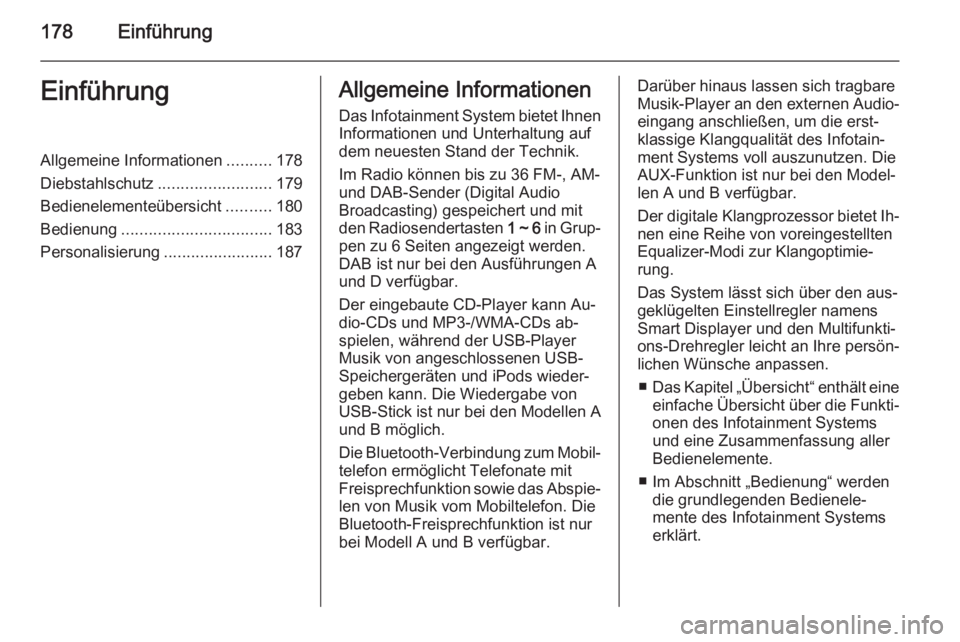
178EinführungEinführungAllgemeine Informationen..........178
Diebstahlschutz ......................... 179
Bedienelementeübersicht ..........180
Bedienung ................................. 183
Personalisierung ........................187Allgemeine Informationen
Das Infotainment System bietet IhnenInformationen und Unterhaltung auf
dem neuesten Stand der Technik.
Im Radio können bis zu 36 FM-, AM-
und DAB-Sender (Digital Audio
Broadcasting) gespeichert und mit
den Radiosendertasten 1 ~ 6 in Grup‐
pen zu 6 Seiten angezeigt werden.
DAB ist nur bei den Ausführungen A
und D verfügbar.
Der eingebaute CD-Player kann Au‐
dio-CDs und MP3-/WMA-CDs ab‐
spielen, während der USB-Player
Musik von angeschlossenen USB-
Speichergeräten und iPods wieder‐
geben kann. Die Wiedergabe von
USB-Stick ist nur bei den Modellen A und B möglich.
Die Bluetooth-Verbindung zum Mobil‐ telefon ermöglicht Telefonate mit
Freisprechfunktion sowie das Abspie‐
len von Musik vom Mobiltelefon. Die
Bluetooth-Freisprechfunktion ist nur
bei Modell A und B verfügbar.Darüber hinaus lassen sich tragbare
Musik-Player an den externen Audio‐
eingang anschließen, um die erst‐
klassige Klangqualität des Infotain‐
ment Systems voll auszunutzen. Die
AUX-Funktion ist nur bei den Model‐
len A und B verfügbar.
Der digitale Klangprozessor bietet Ih‐
nen eine Reihe von voreingestellten
Equalizer-Modi zur Klangoptimie‐
rung.
Das System lässt sich über den aus‐
geklügelten Einstellregler namens
Smart Displayer und den Multifunkti‐
ons-Drehregler leicht an Ihre persön‐
lichen Wünsche anpassen.
■ Das Kapitel „Übersicht“ enthält eine
einfache Übersicht über die Funkti‐ onen des Infotainment Systems
und eine Zusammenfassung aller
Bedienelemente.
■ Im Abschnitt „Bedienung“ werden die grundlegenden Bedienele‐
mente des Infotainment Systems
erklärt.
Page 181 of 237
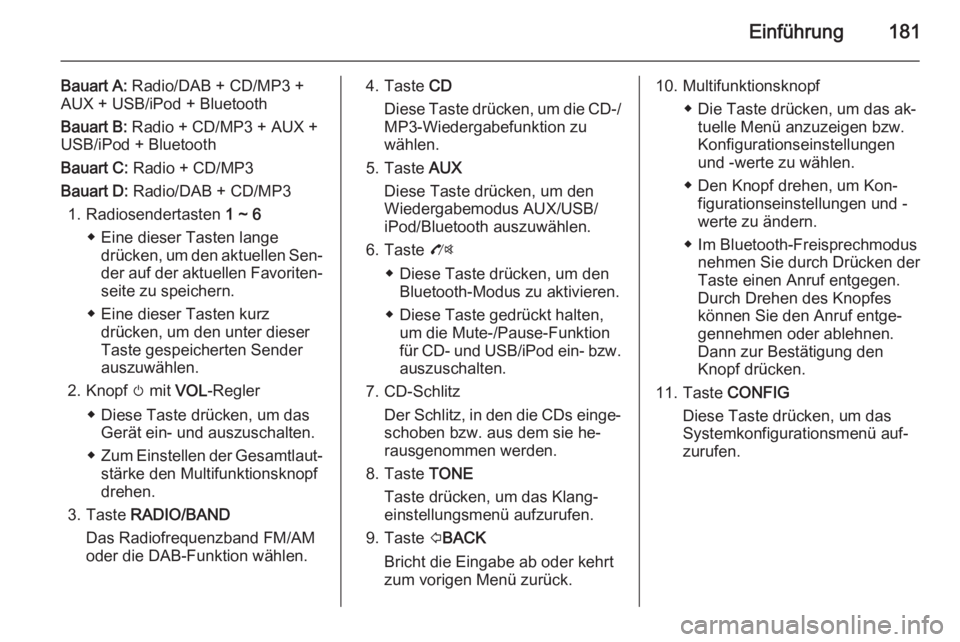
Einführung181
Bauart A: Radio/DAB + CD/MP3 +
AUX + USB/iPod + Bluetooth
Bauart B: Radio + CD/MP3 + AUX +
USB/iPod + Bluetooth
Bauart C: Radio + CD/MP3
Bauart D: Radio/DAB + CD/MP3
1. Radiosendertasten 1 ~ 6
◆ Eine dieser Tasten lange drücken, um den aktuellen Sen‐
der auf der aktuellen Favoriten‐
seite zu speichern.
◆ Eine dieser Tasten kurz drücken, um den unter dieser
Taste gespeicherten Sender
auszuwählen.
2. Knopf m mit VOL -Regler
◆ Diese Taste drücken, um das Gerät ein- und auszuschalten.
◆ Zum Einstellen der Gesamtlaut‐
stärke den Multifunktionsknopf
drehen.
3. Taste RADIO/BAND
Das Radiofrequenzband FM/AM
oder die DAB-Funktion wählen.4. Taste CD
Diese Taste drücken, um die CD-/ MP3-Wiedergabefunktion zu
wählen.
5. Taste AUX
Diese Taste drücken, um den
Wiedergabemodus AUX/USB/
iPod/Bluetooth auszuwählen.
6. Taste O
◆ Diese Taste drücken, um den Bluetooth-Modus zu aktivieren.
◆ Diese Taste gedrückt halten, um die Mute-/Pause-Funktion
für CD- und USB/iPod ein- bzw. auszuschalten.
7. CD-Schlitz Der Schlitz, in den die CDs einge‐schoben bzw. aus dem sie he‐
rausgenommen werden.
8. Taste TONE
Taste drücken, um das Klang‐
einstellungsmenü aufzurufen.
9. Taste PBACK
Bricht die Eingabe ab oder kehrt
zum vorigen Menü zurück.10. Multifunktionsknopf
◆ Die Taste drücken, um das ak‐tuelle Menü anzuzeigen bzw.
Konfigurationseinstellungen
und -werte zu wählen.
◆ Den Knopf drehen, um Kon‐ figurationseinstellungen und -
werte zu ändern.
◆ Im Bluetooth-Freisprechmodus nehmen Sie durch Drücken der
Taste einen Anruf entgegen.
Durch Drehen des Knopfes
können Sie den Anruf entge‐
gennehmen oder ablehnen.
Dann zur Bestätigung den
Knopf drücken.
11. Taste CONFIG
Diese Taste drücken, um das
Systemkonfigurationsmenü auf‐
zurufen.
Page 182 of 237
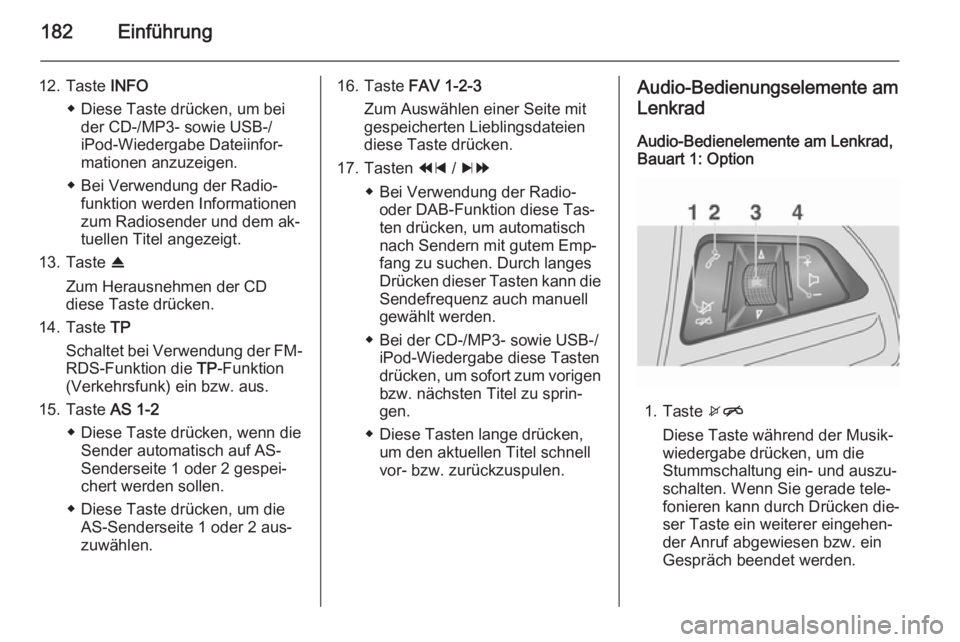
182Einführung
12. Taste INFO
◆ Diese Taste drücken, um bei der CD-/MP3- sowie USB-/
iPod-Wiedergabe Dateiinfor‐
mationen anzuzeigen.
◆ Bei Verwendung der Radio‐ funktion werden Informationen
zum Radiosender und dem ak‐
tuellen Titel angezeigt.
13. Taste R
Zum Herausnehmen der CD
diese Taste drücken.
14. Taste TP
Schaltet bei Verwendung der FM- RDS-Funktion die TP-Funktion
(Verkehrsfunk) ein bzw. aus.
15. Taste AS 1-2
◆ Diese Taste drücken, wenn die Sender automatisch auf AS-
Senderseite 1 oder 2 gespei‐
chert werden sollen.
◆ Diese Taste drücken, um die AS-Senderseite 1 oder 2 aus‐
zuwählen.16. Taste FAV 1-2-3
Zum Auswählen einer Seite mit
gespeicherten Lieblingsdateien
diese Taste drücken.
17. Tasten 1 / 8
◆ Bei Verwendung der Radio- oder DAB-Funktion diese Tas‐
ten drücken, um automatisch
nach Sendern mit gutem Emp‐
fang zu suchen. Durch langes
Drücken dieser Tasten kann die Sendefrequenz auch manuell
gewählt werden.
◆ Bei der CD-/MP3- sowie USB-/ iPod-Wiedergabe diese Tasten
drücken, um sofort zum vorigen
bzw. nächsten Titel zu sprin‐
gen.
◆ Diese Tasten lange drücken, um den aktuellen Titel schnell
vor- bzw. zurückzuspulen.Audio-Bedienungselemente am
Lenkrad
Audio-Bedienelemente am Lenkrad,
Bauart 1: Option
1. Taste xn
Diese Taste während der Musik‐
wiedergabe drücken, um die
Stummschaltung ein- und auszu‐
schalten. Wenn Sie gerade tele‐
fonieren kann durch Drücken die‐
ser Taste ein weiterer eingehen‐
der Anruf abgewiesen bzw. ein
Gespräch beendet werden.
Page 187 of 237
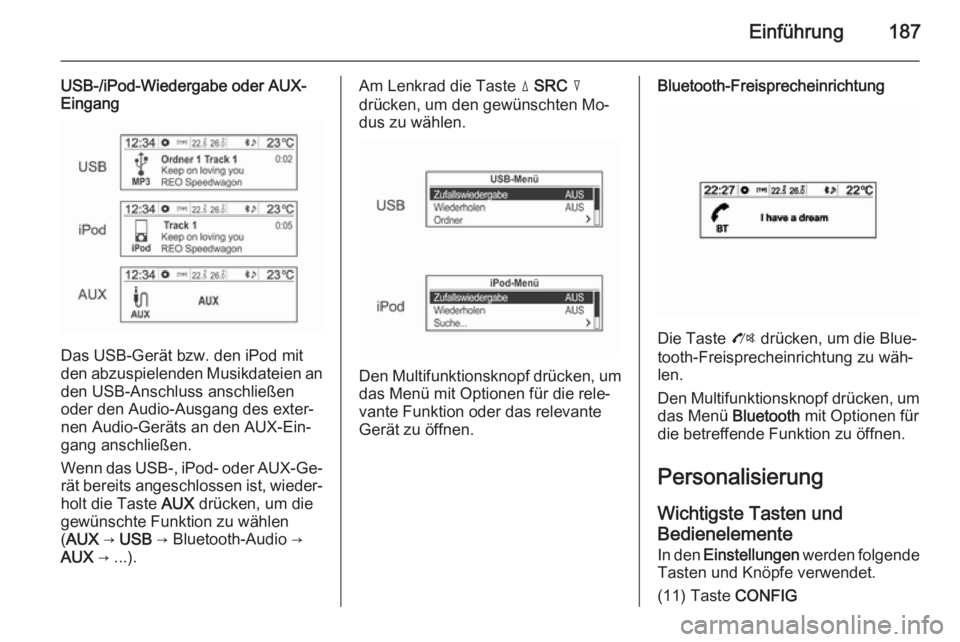
Einführung187
USB-/iPod-Wiedergabe oder AUX-
Eingang
Das USB-Gerät bzw. den iPod mit
den abzuspielenden Musikdateien an
den USB-Anschluss anschließen
oder den Audio-Ausgang des exter‐
nen Audio-Geräts an den AUX-Ein‐
gang anschließen.
Wenn das USB-, iPod- oder AUX-Ge‐ rät bereits angeschlossen ist, wieder‐ holt die Taste AUX drücken, um die
gewünschte Funktion zu wählen
( AUX → USB → Bluetooth-Audio →
AUX → ...).
Am Lenkrad die Taste d SRC c
drücken, um den gewünschten Mo‐ dus zu wählen.
Den Multifunktionsknopf drücken, um das Menü mit Optionen für die rele‐
vante Funktion oder das relevante
Gerät zu öffnen.
Bluetooth-Freisprecheinrichtung
Die Taste O drücken, um die Blue‐
tooth-Freisprecheinrichtung zu wäh‐
len.
Den Multifunktionsknopf drücken, um das Menü Bluetooth mit Optionen für
die betreffende Funktion zu öffnen.
Personalisierung
Wichtigste Tasten und Bedienelemente In den Einstellungen werden folgende
Tasten und Knöpfe verwendet.
(11) Taste CONFIG
Page 203 of 237
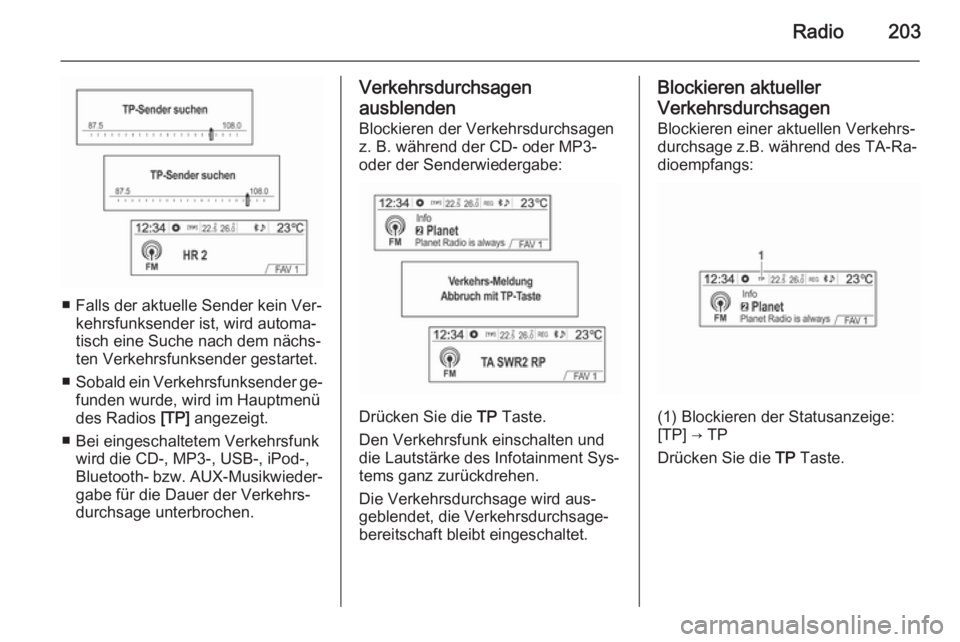
Radio203
■ Falls der aktuelle Sender kein Ver‐kehrsfunksender ist, wird automa‐
tisch eine Suche nach dem nächs‐
ten Verkehrsfunksender gestartet.
■ Sobald ein Verkehrsfunksender ge‐
funden wurde, wird im Hauptmenü
des Radios [TP] angezeigt.
■ Bei eingeschaltetem Verkehrsfunk wird die CD-, MP3-, USB-, iPod-,
Bluetooth- bzw. AUX-Musikwieder‐ gabe für die Dauer der Verkehrs‐
durchsage unterbrochen.
Verkehrsdurchsagen
ausblenden
Blockieren der Verkehrsdurchsagen
z. B. während der CD- oder MP3- oder der Senderwiedergabe:
Drücken Sie die TP
Taste.
Den Verkehrsfunk einschalten und
die Lautstärke des Infotainment Sys‐
tems ganz zurückdrehen.
Die Verkehrsdurchsage wird aus‐
geblendet, die Verkehrsdurchsage‐
bereitschaft bleibt eingeschaltet.
Blockieren aktueller
Verkehrsdurchsagen
Blockieren einer aktuellen Verkehrs‐
durchsage z.B. während des TA-Ra‐
dioempfangs:
(1) Blockieren der Statusanzeige:
[TP] → TP
Drücken Sie die TP Taste.
Page 213 of 237
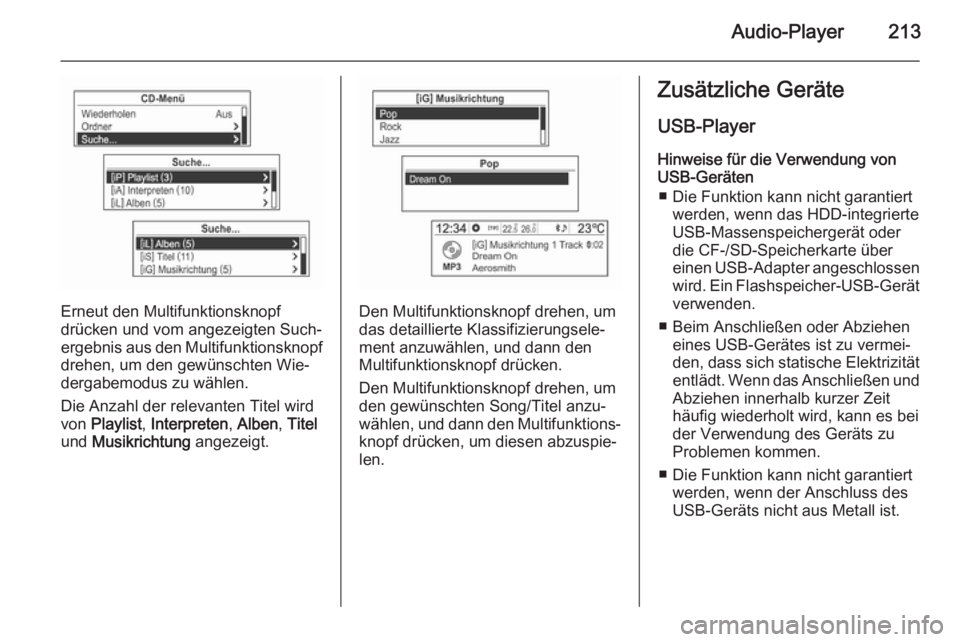
Audio-Player213
Erneut den Multifunktionsknopf
drücken und vom angezeigten Such‐
ergebnis aus den Multifunktionsknopf
drehen, um den gewünschten Wie‐
dergabemodus zu wählen.
Die Anzahl der relevanten Titel wird
von Playlist , Interpreten , Alben , Titel
und Musikrichtung angezeigt.Den Multifunktionsknopf drehen, um
das detaillierte Klassifizierungsele‐
ment anzuwählen, und dann den
Multifunktionsknopf drücken.
Den Multifunktionsknopf drehen, um
den gewünschten Song/Titel anzu‐
wählen, und dann den Multifunktions‐ knopf drücken, um diesen abzuspie‐
len.
Zusätzliche Geräte
USB-Player
Hinweise für die Verwendung von
USB-Geräten
■ Die Funktion kann nicht garantiert werden, wenn das HDD-integrierteUSB-Massenspeichergerät oder
die CF-/SD-Speicherkarte über
einen USB-Adapter angeschlossen wird. Ein Flashspeicher-USB-Gerät
verwenden.
■ Beim Anschließen oder Abziehen eines USB-Gerätes ist zu vermei‐
den, dass sich statische Elektrizität entlädt. Wenn das Anschließen und
Abziehen innerhalb kurzer Zeit häufig wiederholt wird, kann es bei
der Verwendung des Geräts zu
Problemen kommen.
■ Die Funktion kann nicht garantiert werden, wenn der Anschluss des
USB-Geräts nicht aus Metall ist.